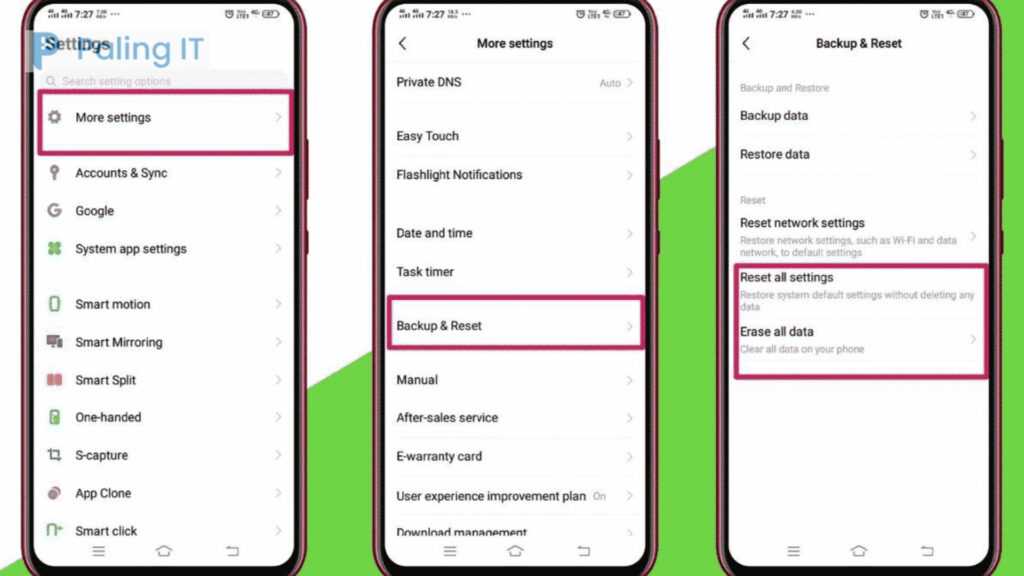palingit.com – Cara Reset HP Vivo adalah salah satu solusi ketika pengguna mengalami masalah dengan performa HP Vivo. Terkadang, pengguna mungkin mengalami masalah seperti aplikasi yang sering crash, kinerja HP yang lambat, atau bahkan terkena virus.
Reset HP Vivo dapat membantu mengembalikan pengaturan HP ke kondisi awal sehingga masalah tersebut dapat diatasi. Ada dua cara umum untuk mereset HP Vivo, yaitu melalui pengaturan di dalam HP atau dengan menekan kombinasi tombol di luar HP. Setiap cara memiliki kelebihan dan kekurangan masing-masing.
Cara reset HP Vivo melalui pengaturan di dalam HP Vivo lebih mudah dilakukan dan lebih aman karena tidak melibatkan kombinasi tombol di luar HP. Pengguna hanya perlu membuka menu “Pengaturan” dan memilih opsi “Factory data reset” atau “Erase all data”. Setelah itu, pengguna dapat mengkonfirmasi proses reset dan menunggu hingga proses selesai.
Cara Reset HP Vivo Dengan Mudah
Cara reset HP Vivo dengan menekan kombinasi tombol di luar HP Vivo dapat menjadi alternatif ketika pengguna tidak dapat mengakses menu pengaturan di dalam HP. Namun, proses reset dengan cara ini lebih sulit dilakukan dan dapat menjadi risiko jika pengguna tidak tahu caranya dengan benar.
Cara Reset HP Vivo lewat Menu Setelan
Cara reset HP Vivo lewat menu setelan adalah cara yang mudah untuk mengembalikan pengaturan HP Vivo ke kondisi pabrik. Prosedur ini dapat dilakukan pada semua jenis HP Vivo, seperti seri Y, V, Z, dan NEX. Sebelum melakukan reset, pastikan untuk membackup data penting dan file yang ada di dalam HP Vivo, karena semua data akan hilang setelah reset.
Berikut adalah langkah-langkah untuk mereset HP Vivo lewat menu setelan:
- Buka menu “Setelan” pada HP Vivo.
- Gulir ke bawah hingga menemukan opsi “Sistem” atau “Additional Settings”, lalu pilih opsi tersebut.
- Pilih opsi “Cadangkan dan Reset” atau “Backup & Reset”.
- Pilih opsi “Reset Data Pabrik” atau “Factory Data Reset”.
- Konfirmasikan reset dengan memilih opsi “Reset Ponsel” atau “Erase All Data”.
- Tunggu hingga proses reset selesai dan HP Vivo akan restart dengan pengaturan pabrik.
- Setelah HP Vivo menyala kembali, pengguna perlu mengatur ulang HP Vivo seperti saat pertama kali membeli dari toko.
Penting untuk diingat bahwa proses reset HP Vivo akan menghapus semua data dan file yang ada di dalamnya, termasuk foto, video, musik, dan aplikasi. Oleh karena itu, pastikan untuk membackup data penting sebelum melakukan reset.
Cara reset HP Vivo dengan kombinasi tombol
Cara reset HP Vivo dengan kombinasi tombol adalah metode alternatif ketika pengguna tidak dapat mengakses menu setelan di dalam HP. Prosedur ini juga disebut dengan istilah “hard reset” atau “factory reset”. Cara ini dapat membantu mengatasi masalah kinerja HP yang lambat, terinfeksi virus, atau penggunaan memori yang berlebihan. Namun, cara ini dapat berisiko jika pengguna tidak melakukan dengan benar atau terjadi kesalahan saat proses reset, sehingga dapat menyebabkan kerusakan permanen pada HP Vivo.
Berikut adalah langkah-langkah untuk reset HP Vivo dengan kombinasi tombol:
- Matikan HP Vivo dengan menekan dan tahan tombol Power. Tunggu beberapa saat hingga HP Vivo benar-benar mati.
- Tekan dan tahan tombol Volume Up (+) dan tombol Power secara bersamaan. Tahan kedua tombol tersebut hingga muncul logo Vivo di layar.
- Setelah muncul logo Vivo, lepaskan kedua tombol tersebut. Pilih bahasa yang diinginkan dengan menekan tombol Volume Up (+) atau Volume Down (-).
- Tekan tombol Power untuk memilih opsi “Wipe data” atau “Factory reset”. Pilih opsi “Yes – delete all user data” atau “Erase all data” dengan menekan tombol Volume Up (+) atau Volume Down (-).
- Tekan tombol Power untuk memulai proses reset. Tunggu beberapa menit hingga proses reset selesai.
- Setelah proses reset selesai, pilih opsi “Reboot system now” dan tekan tombol Power.
- HP Vivo akan restart dan masuk ke mode konfigurasi awal seperti saat pertama kali membeli.
Penting untuk diingat bahwa cara reset HP Vivo dengan kombinasi tombol dapat menyebabkan kerusakan permanen pada HP Vivo jika tidak dilakukan dengan benar atau terjadi kesalahan selama proses reset.
Cara reset HP Vivo dengan kode dial
Cara reset HP Vivo dengan kode dial adalah metode alternatif ketika pengguna tidak dapat mengakses menu setelan di dalam HP atau ketika pengguna tidak ingin menggunakan kombinasi tombol. Prosedur ini juga disebut dengan istilah “hard reset” atau “factory reset”.
Berikut adalah langkah-langkah untuk reset HP Vivo dengan kode dial:
- Buka aplikasi “Telepon” atau “Panggilan” pada HP Vivo.
- Ketik kode dial ##7780## atau 27673855#.
- Pilih opsi “Reset Ponsel” atau “Erase All Data”.
- Tunggu hingga proses reset selesai dan HP Vivo akan restart dengan pengaturan pabrik.
- Setelah HP Vivo menyala kembali, pengguna perlu mengatur ulang HP Vivo seperti saat pertama kali membeli dari toko.
Cara reset HP Vivo dengan Google Find My Device
Cara reset HP Vivo dengan Google Find My Device adalah metode alternatif ketika pengguna tidak dapat mengakses HP Vivo atau ketika HP Vivo hilang atau dicuri. Google Find My Device adalah layanan yang disediakan oleh Google untuk membantu pengguna menemukan, mengunci, atau menghapus data pada HP Vivo yang hilang atau dicuri. Pengguna dapat melakukan reset HP Vivo jarak jauh melalui layanan ini jika HP Vivo tidak dapat diakses.
Berikut adalah langkah-langkah untuk reset HP Vivo dengan Google Find My Device:
- Buka situs web Google Find My Device di komputer atau perangkat lain.
- Login dengan menggunakan akun Google yang terhubung dengan HP Vivo.
- Setelah login, pilih HP Vivo yang ingin di-reset dari daftar perangkat yang terdaftar.
- Pilih opsi “Erase Device” atau “Hapus Perangkat”.
- Setelah dipilih, pengguna akan diminta untuk memasukkan sandi akun Google.
- Setelah memasukkan sandi, pilih opsi “Erase” atau “Hapus” untuk mengonfirmasi proses reset.
- Tunggu hingga proses reset selesai dan HP Vivo akan restart dengan pengaturan pabrik.
- Setelah HP Vivo menyala kembali, pengguna perlu mengatur ulang HP Vivo seperti saat pertama kali membeli dari toko.
Penting untuk diingat bahwa proses reset HP Vivo akan menghapus semua data dan file yang ada di dalamnya, termasuk foto, video, musik, dan aplikasi. Oleh karena itu, pastikan untuk mencadangkan data penting sebelum melakukan reset.